Administración de Conferencias en Portal de Usuario
Instrucciones:
- Debemos crear el usuario de conferencias accediendo a la GUI de la PBX bajo el menú: Maintenance > User > Conference Manager
Nota: el usuario es auto-creado y no puede modificarse, estas son restricciones de la plataforma para evitar conflictos entre usuarios y extensiones, por lo que debe utilizarse el usuario creado por la GUI.
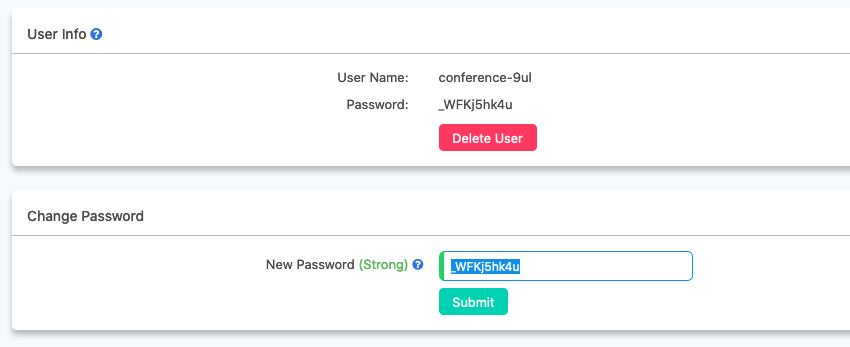
- Una vez creado este usuario, cerramos sesión en el administrador e iniciamos sesión nuevamente en la GUI pero con el usuario de conferencias.Regularmente es https://ip-de-planta

- Al ingresar con este usuario nos mostrara la siguiente ventana:
Aquí se muestran los cuartos de conferencia predeterminados en el sistema.

- ¿Que podemos hacer con el usuario conference?
- Podemos modificar los cuartos de conferencias: Posicionando el cursor y haciendo clic sobre el lapiz al lado derecho de cada cuarto de conferencia.
Nota: Cada cuarto de conferencia es un número asignado por la PBX el cual puede ser marcado por cualquier extensión (si los permisos de marcado lo permiten).
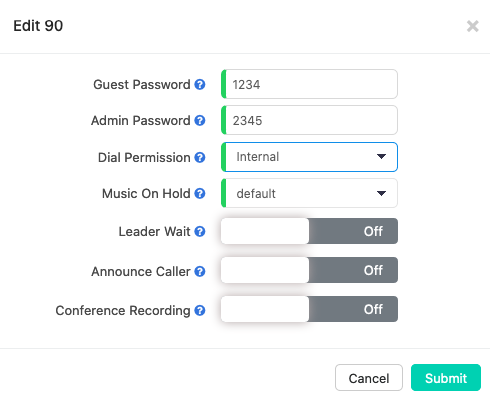
-
-
- Podemos agregar participantes de manera manual a nuestra conferenci
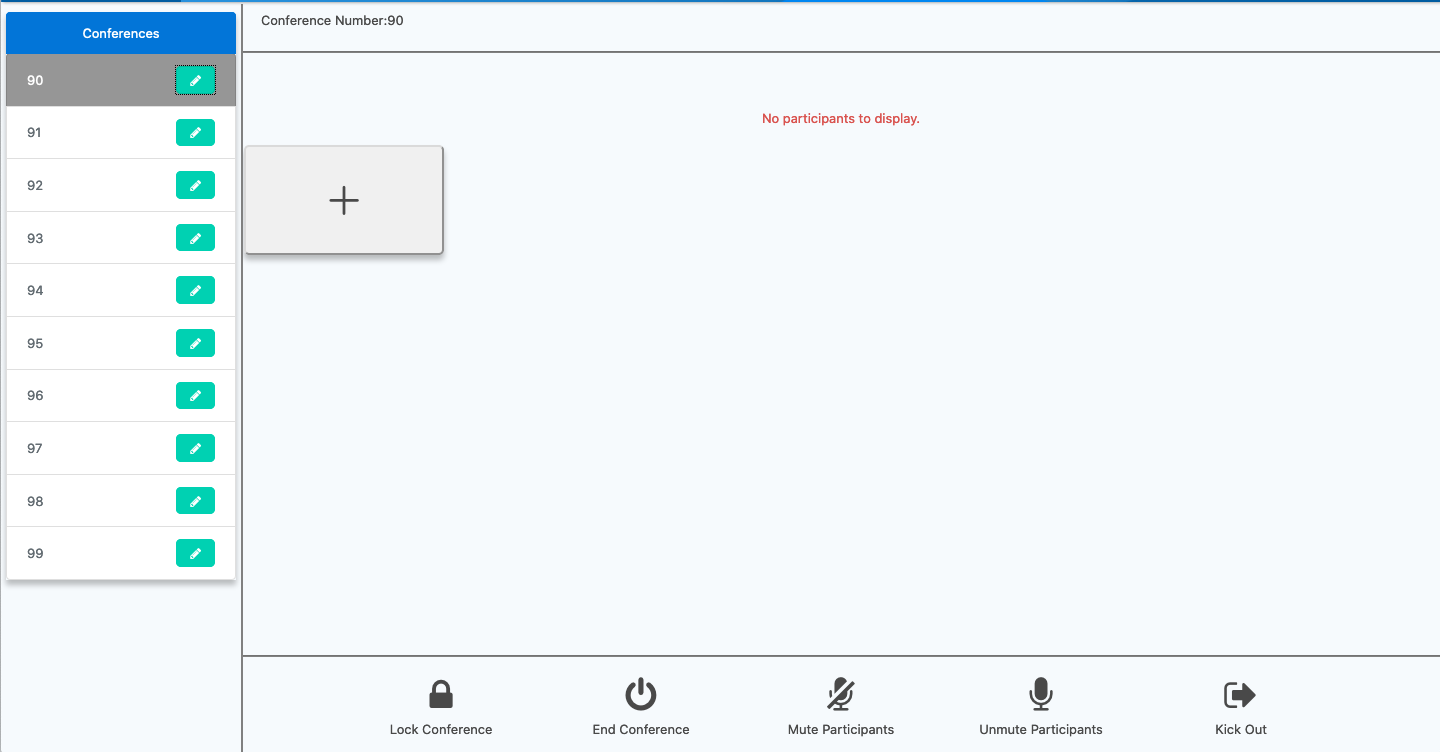
- Haciendo clic en el boton "mas" ( + ) nos mostrara el siguiente cuadro para invitar a participantes mediante una lista o un simple número.
El cuadro nos permite agrear extensiones o numeros de la calle para nuetra conferencia. podemos agregar varios participantes y luego darle clic al botón Play ( > ) y hecho esto la PBX llamará a todas las personas que hemos agregado.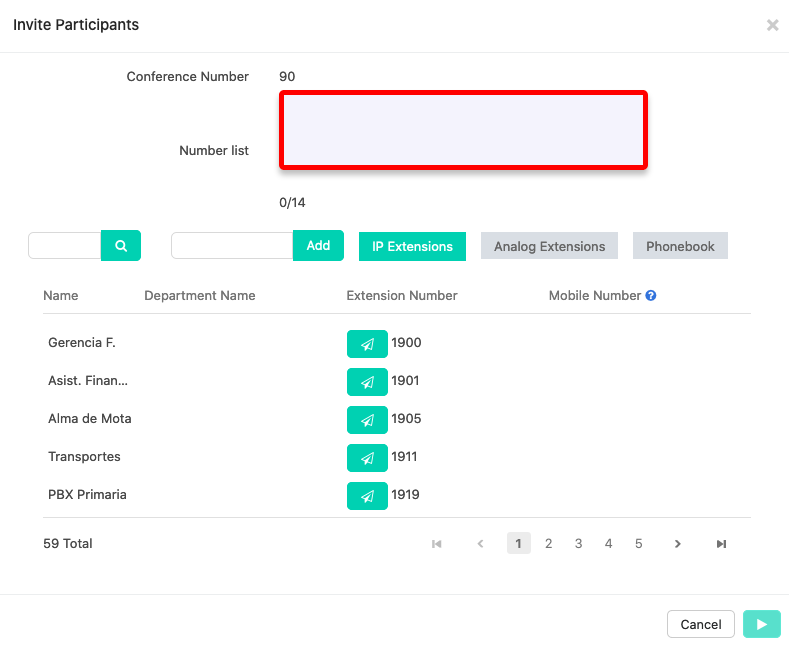
- Haciendo clic en el boton "mas" ( + ) nos mostrara el siguiente cuadro para invitar a participantes mediante una lista o un simple número.
- Podemos agregar participantes de manera manual a nuestra conferenci
-
- Cuando tenemos una conferencia activa la planta nos dejara utilizar las herramientas de conferencias:

Bloqueo de conferencia: esto cierra todos los comandos dentro de la conferencia, no se pueden invitar ni agregar más usuarios, tampoco se pueden hacer modificaciones de configuración del cuarto.
Terminar conferencia: Termina la conferencia expulsando a todos los participantes.
Silenciar Participante: al tener seleccionado un participante nos permite silenciarlo, útil para cuando un usuario está ingresando mucho ruido a la sala de conferencia.
Desilenciar Participante: al tener seleccionado un participante nos permite que pueda participar nuevamente con su micrófono.
Expulsar Participante: al tener seleccionado un participante nos permite expulsarlo de la conferencia sin afectar a los demás participantes o a la conferencia en general.
Cualquier duda puede contactar a Soporte Técnico al PBX +502 22788181 o al correo soporte@voxdata.com.gt

No Comments